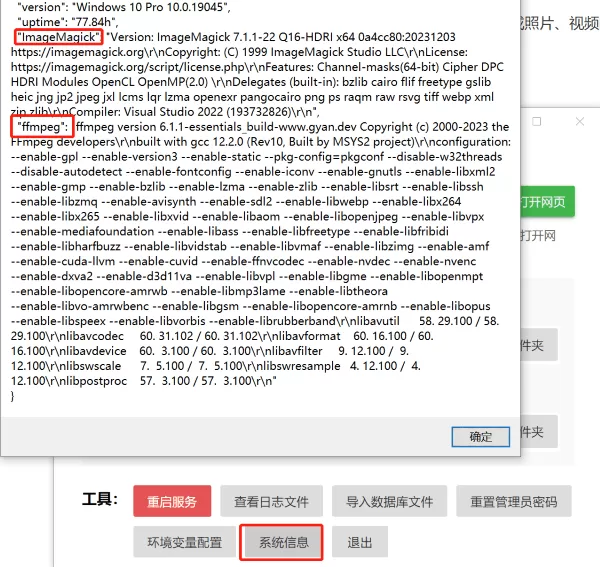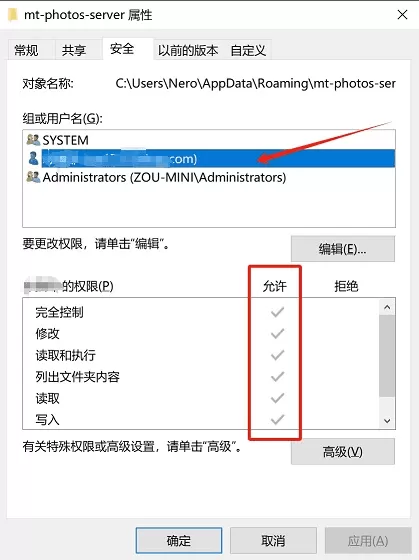Windows下的安装方法
Windows平台下支持2种运行方式:
- 运行Windows服务端程序(推荐)
- 基于Docker运行(备选)
1. 一、运行Windows服务端程序(推荐)
推荐使用本方法运行服务端程序,相较于Docker运行方式,性能更好,安装更简单;
系统要求:系统为Windows 7及以上版本; 内存建议 4G以上;CPU没有限制,性能越强,后台任务处理越快;
软件依赖:第一次安装,请先安装ImageMagick,然后再安装MT Photos。
1.1 常见问题:
- 更新版本
- 无法生成缩略图
- 一直卡在初始化
- 初始化失败
- 修改照片备份文件夹或缓存文件夹
- 局域网内其他客户端无法访问
2. 安装步骤:
2.1 1、安装ImageMagick及FFmpeg
MT Photos服务端在运行过程中会调用ImageMagick 和 FFmpeg来生成照片、视频的缩略图;所以您需要提前在系统中安装好它们。
2.1.1 下载ImageMagick安装包
可以从下方网盘分享或GitHub中下载 ImageMagick-7.1.1-35-Q16-HDRI-x64-dll.exe 进行安装。
- 「阿里云盘」 https://www.aliyundrive.com/s/BisLTt6emaz
- 「百度网盘」 https://pan.baidu.com/s/1r77cbxNOngL07Oh2S7-umA?pwd=0101 提取码:0101
如果需要下载最新版本的ImageMagick,可在ImageMagick官网中点击【Windows Binary Release】 下载
https://imagemagick.org/script/download.php#windows
2.1.2 安装ImageMagick
双击下载好的 ImageMagick-7.1.1-35-Q16-HDRI-x64-dll.exe ,然后一路点击【next】;最后点击install即可;
等待安装进度完成,最后点击 【finish】 完成安装 (最后一步可取消勾选 View index.html)。
注意: 第4步中,请确认已勾上 Add application dirtory to your system path
安装FFmpeg
方法1:
从 https://ffmpeg.org/download.html 下载最新版本FFmpeg,然后将bin下的ffmpeg.exe 复制到ImageMagick的程序目录内
方法2:
或者也可以在可以在 阿里云盘 或 百度网盘 的分享中下载 ffmpeg-7.0.1-essentials_build文件夹下的 ffmpeg.exe
然后复制到ImageMagick的程序目录内比如 C:\Program Files\ImageMagick-7.1.1-Q16-HDRI
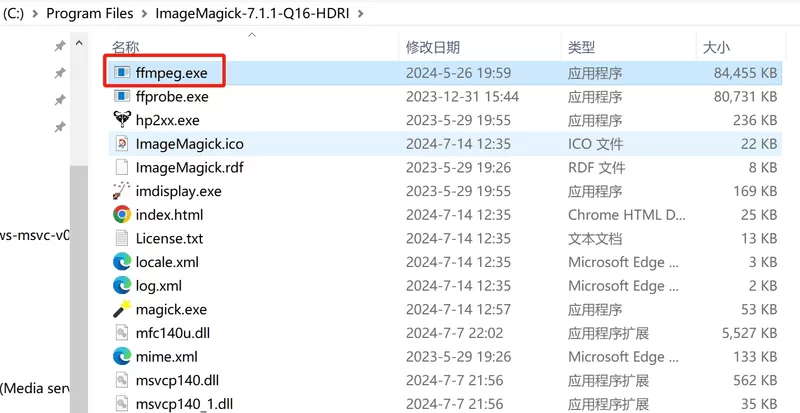
2.2 2、安装MT Photos服务端
软件依赖:第一次安装,请先安装ImageMagick,然后再安装MT Photos。
- 点击链接 下载MT Photos服务端最新安装包 ,或者也可以从上方 阿里云盘 或 百度网盘 的分享中下载;
- 等待下载完成后,双击程序即可安装;提示:不要安装到带中文或特殊字符的文件夹中;
- 双击文件夹中 mt-photos-server.exe 启动服务端;
- 选择存储文件夹,根据照片备份情况及硬盘空间选择文件夹;
- 确定存储文件夹,等待数据库初始化,此处可能需要等待10秒至1分钟;
- 启动成功后,点击打开网页,然后在浏览器中设置管理员账户及图库配置等;
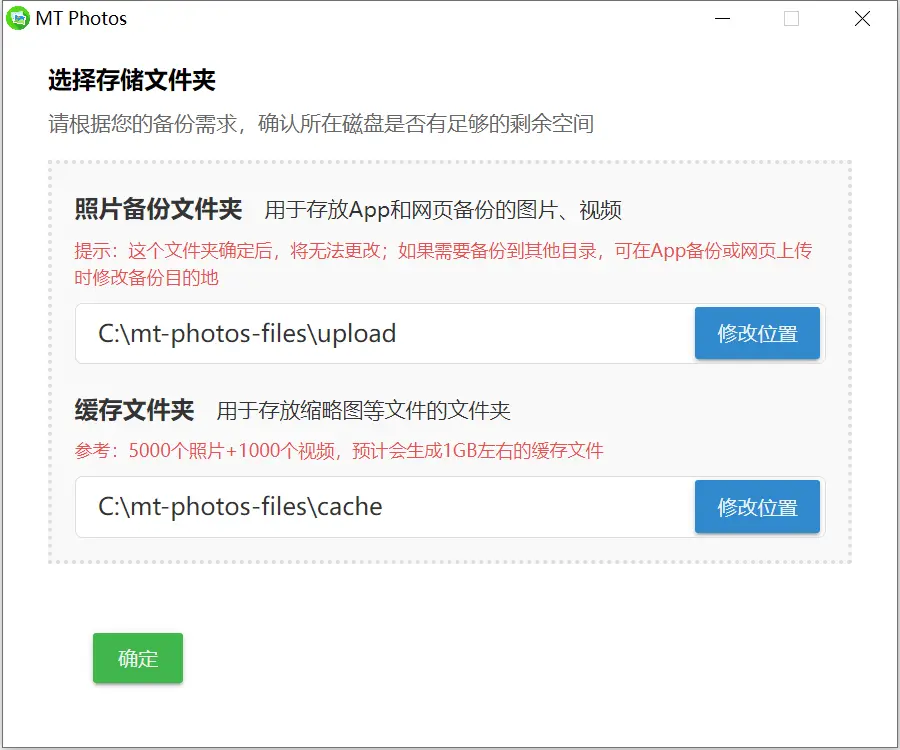
恭喜,服务端已安装完成!
2.3 访问网页端
等待容器启动成功后,使用浏览器打开地址:http://127.0.0.1:8063/ 访问安装向导,开始初始化配置。
127.0.0.1为本机的IP,8063为映射的端口号,请根据实际情况替换
3. 常见问题
3.1 更新版本
方法1:网页端中点击【系统设置】中的【系统升级】中【发现新版本】按钮;【推荐】
方法2:如果网页升级失败,可以下载最新版本的安装包,然后覆盖安装即可;
不用担心数据会丢失,数据都保存在 %AppData%\mt-photos-server 文件夹中
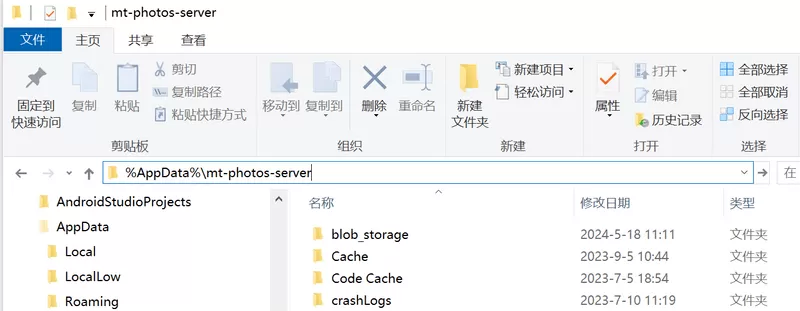
3.2 无法生成缩略图
请检查ImageMagick 和 FFmpeg是否已安装,检查方法:
点击 MT Photos服务端软件中的【系统信息】按钮,在弹出的窗口中ImageMagick和FFmpeg部分是否有版本信息
注意:ImageMagick 7.1.1-21以上版本已不再内置FFmpeg,如果您的电脑上未安装过FFmpeg,需要额外 安装FFmpeg;
然后退出MT Photos服务端,再启动MT Photos服务端;
安装完成FFmpeg之后,需要退出MT Photos服务端,然后再启动MT Photos服务端,这样在MT Photos内才能调用FFmpeg;
最后在MT Photos网页端的 【系统设置】 中,可以找到 系统维护工具,执行【修复无法显示的缩略图】任务,可以重新处理缩略图;
3.3 一直卡在初始化
如果一直卡在初始化,可以打开cmd,进到软件目录 C:\Program Files (x86)\MT Photos Server\resources\app\extra\postgresql 中;
然后运行下面的命令,查看有什么报错:
.\pgsql\bin\initdb.exe --pgdata=C:\Users\mt\AppData\Roaming\mt-photos-server\pgsql --username=postgres --pwfile=db_pwd --encoding=UTF8 --locale=C --auth=md5
上方C:\Users\mt\...中的mt请替换为您的系统用户名;
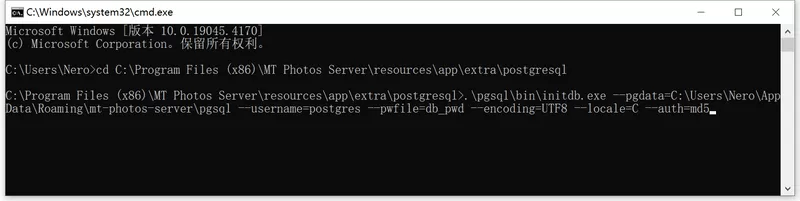
如果上面的命令运行出错,请检查 %AppData%\mt-photos-server 目录,当前用户是否有完全控制权限
3.4 初始化失败
3.4.1 1、安装vc_redist.x64.exe
如果打开MT Photos Server后提示初始化失败;有可能是系统中找不到vcruntime140.dll文件导致;
需要重新安装 Microsoft Visual C++ 可发行文件 vc_redist.x64.exe 来解决,可以点击这个链接下载 https://aka.ms/vs/17/release/vc_redist.x64.exe
如上面的链接下载较慢,可以从「阿里云盘」中下载: https://www.aliyundrive.com/s/BisLTt6emaz
或者从官网下载其他版本 https://learn.microsoft.com/zh-CN/cpp/windows/latest-supported-vc-redist?view=msvc-170
安装完成后,请先退出MT Photos服务端软件,然后再重新打开来完成初始化;
3.4.2 2、检查环境变量Path
如果还是初始化失败,请按下图的步骤,检查系统环境变量中,Path是否有 C:\WINDOWS\system32
如果修改了环境变量,请先退出MT Photos服务端软件,然后再重新打开来完成初始化;
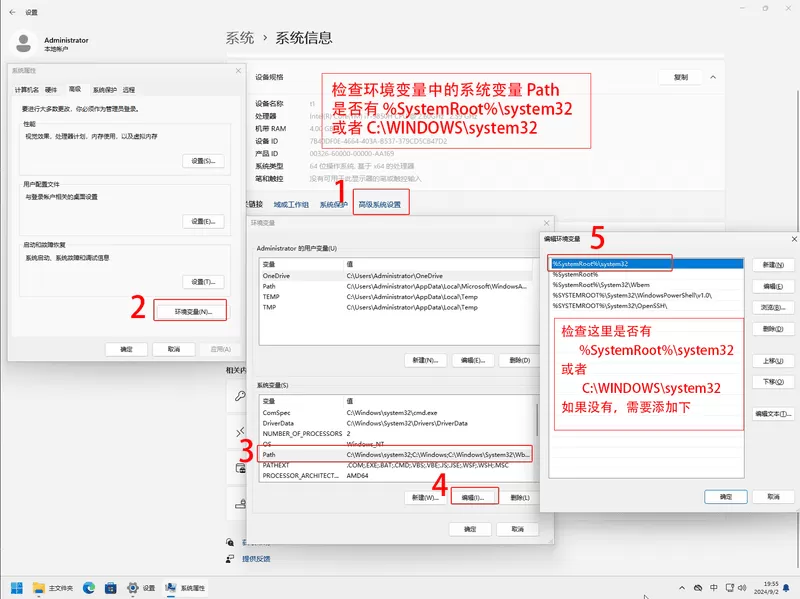
3.5 需要修改照片备份文件夹或缓存文件夹
Windows文件浏览器的地址栏中输入 %AppData%\mt-photos-server 然后回车;
打开文件夹下的e-store.json文件;
修改 MT_FILE_DIR 和 MT_CACHE_DIR为新的地址;
注意地址中间要用 \\ 分隔;
MT_CACHE_DIR 为缓存文件夹;修改之后,需要将旧的位置下的文件 复制到新的位置;
MT_FILE_DIR 为照片备份文件夹; 如果之前已经有用户备份过照片,在图库管理中可以看到对应的用户备份专用图库;那么这个用户备份的默认位置还是原来的位置;后面新用户开启备份,存的位置会是新的位置;
另外:可以用户添加一个新的图库,并关联新的文件夹位置,这样App备份可以修改目的地,备份到新的位置;
如果是更换更大容量的硬盘,建议将旧硬盘文件复制到新硬盘上,然后将盘符分配给新硬盘
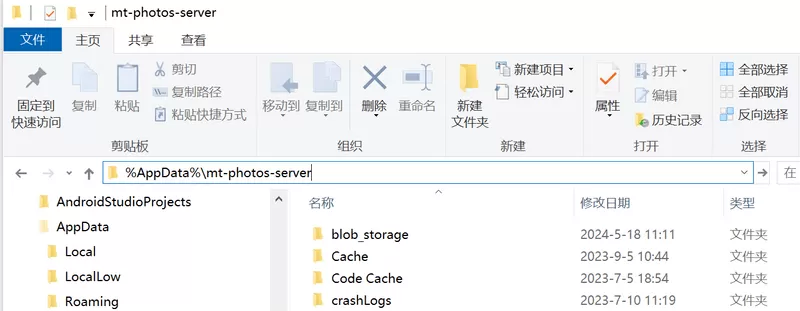
3.6 局域网内其他客户端无法访问
如果局域网内其他客户端无法访问,请在Windows防火墙中找到【允许应用通过防火墙】,在底部【允许其他应用】中添加mt-photos-server.exe
提示:在享受本文内容的同时,请注意版权归属 徐州鑫坤机电设备有限公司https://www.xzxkjd.com如果您觉得有价值欢迎分享,但请务必注明出处,感谢您的理解,谢谢!
以下部分内容需要登录查看 立即登录
相关内容
- Windows下的安装方法
- 供需裂口持续扩大:2025年铜价暴涨,产业链如何应对?
- 铜,新时代的“石油”?2025年价格狂飙背后的战略博弈
- 从能源革命到智能时代:2025铜价暴涨背后的全球新逻辑
- 铜价创历史新高!绿色转型与供需失衡背后的财富浪潮
- 2025铜价为何一飞冲天?三大核心驱动力深度解析
- 上海非急救出租服务全解析
- 深耕中考复读赛道 深圳深才教育为复读生搭建升学桥梁
- 阳光下的童年:那些被温暖照亮的纯真时光
- 群晖DSM7.0-7.21监控套件Surveillance Station 9.20-11289开心版60个许可证设置教程(无重启、无断流、无卡死、史上最完美)
- 云服务器+SD-WAN组网和域名DNS解析
- 在云主机上安装iKuai OS,实现SD-WAN组网,利用云主机80;443端口搭建企业网站。个人博客。让云主机当做你的堡垒机,实现数据本地化。
 简体中文
简体中文 繁體中文
繁體中文 English
English Nederlands
Nederlands Français
Français Русский язык
Русский язык Polski
Polski 日本語
日本語 ภาษาไทย
ภาษาไทย Deutsch
Deutsch Português
Português español
español Italiano
Italiano 한어
한어 Suomalainen
Suomalainen Gaeilge
Gaeilge dansk
dansk Tiếng Việt
Tiếng Việt Pilipino
Pilipino Ελληνικά
Ελληνικά Maori
Maori tongan
tongan ᐃᓄᒃᑎᑐᑦ
ᐃᓄᒃᑎᑐᑦ ଓଡିଆ
ଓଡିଆ Malagasy
Malagasy Norge
Norge bosanski
bosanski नेपालीName
नेपालीName čeština
čeština فارسی
فارسی हिंदी
हिंदी Kiswahili
Kiswahili ÍslandName
ÍslandName ગુજરાતી
ગુજરાતી Slovenská
Slovenská היברית
היברית ಕನ್ನಡ್Name
ಕನ್ನಡ್Name Magyar
Magyar தாமில்
தாமில் بالعربية
بالعربية বাংলা
বাংলা Azərbaycan
Azərbaycan lifiava
lifiava IndonesiaName
IndonesiaName Lietuva
Lietuva Malti
Malti català
català latviešu
latviešu УкраїнськаName
УкраїнськаName Cymraeg
Cymraeg ກະຣຸນາ
ກະຣຸນາ తెలుగుQFontDatabase
తెలుగుQFontDatabase Română
Română Kreyòl ayisyen
Kreyòl ayisyen Svenska
Svenska հայերեն
հայերեն ဗာရမ်
ဗာရမ် پښتوName
پښتوName Kurdî
Kurdî Türkçe
Türkçe български
български Malay
Malay मराठीName
मराठीName eesti keel
eesti keel മലമാലം
മലമാലം slovenščina
slovenščina اوردو
اوردو አማርኛ
አማርኛ ਪੰਜਾਬੀName
ਪੰਜਾਬੀName albanian
albanian Hrvatski
Hrvatski Suid-Afrikaanse Dutch taal
Suid-Afrikaanse Dutch taal ខ្មែរKCharselect unicode block name
ខ្មែរKCharselect unicode block name